
Zo voorkom je flare in een foto met de zon erin
zaterdag 4 juli 2020, 14:14 door Nando Harmsen | 6.209x gelezen | 4 reactiesNiets is zo vervelend dan een ongewenste flare in beeld. Wanneer die in een deel van de foto bevindt met weinig detail, kan het eenvoudig zijn om in Photoshop of Lightroom die flare te verwijderen. Maar vaak is die flare te zien op plekken dat het bijna onmogelijk is om er iets aan te doen.
Er zijn ook momenten dat de flare juist mooi is, en dat je die wil houden vanwege de sfeer. Soms zoek je een flare zelfs op, maar bij landschapsfotografie, waar vaak ook nog met extra filters wordt gewerkt, kan een flare al snel ongewenst worden.
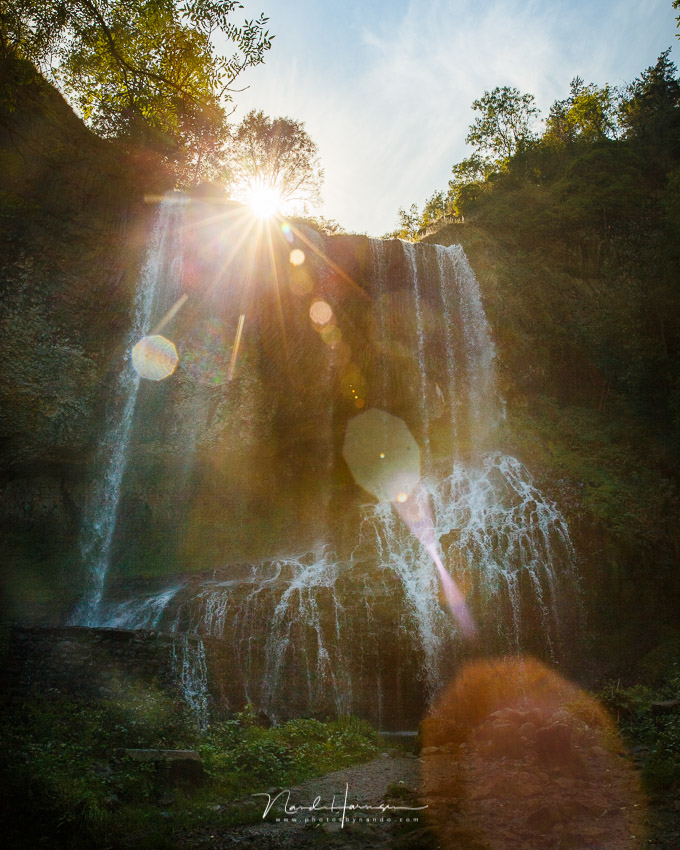
Wil je een flare wegwerken? Dan is deze tutorial voor je. Het is gericht op landschapsfotografie, waarbij je met een statief werkt. En in mijn geval is dat bovendien met een combinatie van grijsverloopfilters waardoor ik het dynamisch bereik van de situatie onder controle heb, en geen gebruik hoef te maken van HDR.
Een tutorial in twee delen
Deze tutorial bestaat eigenlijk uit twee delen. Als eerste moet je zorgen voor de juiste foto's ter plekke maakt. Doe je dat niet, dan is deze methode niet bruikbaar.
Het vergt dus enig inzicht in wat je met je foto wil gaan doen in de nabewerking. Noem het een voorbereiding voor de bewerking.
Het tweede deel is het wegwerken van de flare zelf, waarvoor ik Adobe Photoshop gebruik. Ik laat dit in deze tutorial als een drie-stappen-plan zien, en ik ga er vanuit dat je enige kennis van het werken met Photoshop hebt.
Heb je dat niet? Dan kan de cursus Werken met Lagen in Photoshop op Photofacts Academy zeker helpen.
Foto's maken met een vinger in beeld
Wat je nodig hebt voor het verwijderen van een flare, is een foto zonder de flare. Dat lijkt moeilijker dan het is. Het enige wat je ervoor nodig hebt is je vinger, en die heb je altijd bij je.
En een statief is zeker aan te raden voor deze techniek, om ervoor te zorgen dat je twee foto's kunt maken die exact dezelfde uitsnede en compositie hebben.
Zet je camera neer, maak een compositie, en maak de foto van je landschap. De kans is dat er een flare in beeld is, zeker als je met filters werkt, zoals ik in dit voorbeeld. Als dat het geval is, hou je vinger voor de zon, en maak dezelfde de foto.

Zorg ervoor dat je exact dezelfde belichting gebruikt, want mocht je in diafragma voorkeuze werken (de A-stand of Av-stand), dan kan die vinger van je een afwijkende belichting veroorzaken.
Dit werkt vrijwel alleen met foto's met een groothoek. Hoe langer het brandpunt wordt, hoe moeilijker het zal zijn. Uit ervaring weet ik dat het rond de 200mm vrijwel onmogelijk is geworden.
Normaal gesproken wil je geen vinger in beeld hebben, maar in dit geval blokkeert de vinger de felle lichtbron die zorgt voor de flare. Je hebt nu dus twee foto's, die bijna exact hetzelfde zijn. De ene met de flare en zonder vinger, de andere met een vinger en zonder flare.


Samenvoegen in Photoshop
Het tweede deel gaat gebeuren in de nabewerking. Ik gebruik daarvoor Lightroom om de twee foto's exact dezelfde bewerking te geven, door een foto naar wens te bewerken, en dan alle bewerkingen te synchroniseren met de tweede foto.
Daarna hevel ik beiden foto's over naar Photoshop, waar de uiteindelijke verwijdering van de flare zal plaats vinden.
Stap 1: Open de foto's als lagen in Photoshop
Het maakt niet uit welke versie Photoshop je hebt, alle versies kunnen met lagen en maskers werken. En dat gaan we doen om de flare, en de vinger weg te werken. Dit doen we stap voor stap met als eerste stap, de twee foto's als lagen in Photoshop te openen.
Dan kan direct via Lightroom, door voor de optie "Open als lagen in Photoshop" te kiezen, of je opent de twee foto's direct in Photoshop, al dan niet via Adobe Camera RAW.
Heb je de foto's afzonderlijk geopend, dan zul je handmatig de foto met de vinger moeten kopiëren om deze vervolgens als laag in de foto met de flare te plaatsen.
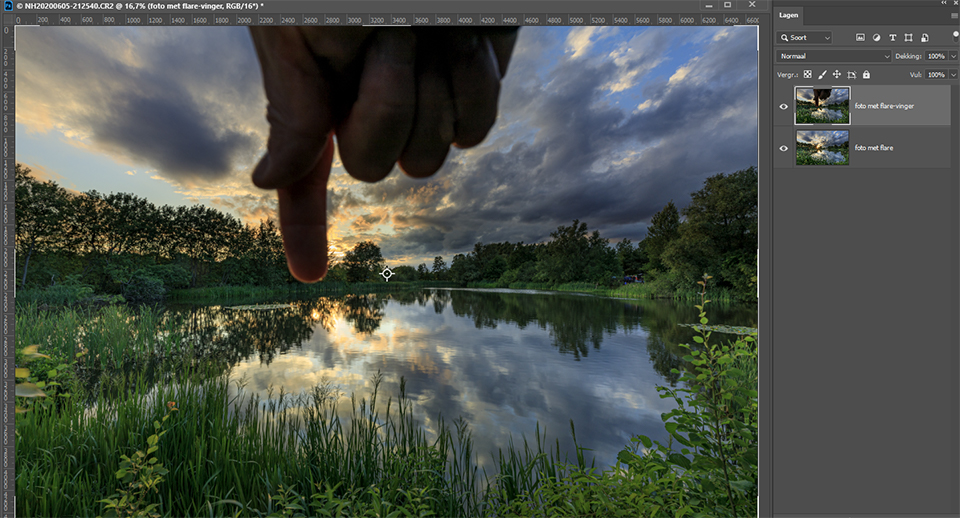
Stap 2: Maskeer de laag met de vinger
Zorg dat de bovenste laag de foto met de vinger is. Voeg aan de ze laag een masker toe en zorg dat deze helemaal zwart is. Alles wat in het masker zwart is, zal niet zichtbaar zijn. Met andere woorden, de bovenliggende laag is volledig gemaskeerd zodat we alleen de onderliggende laag zien.
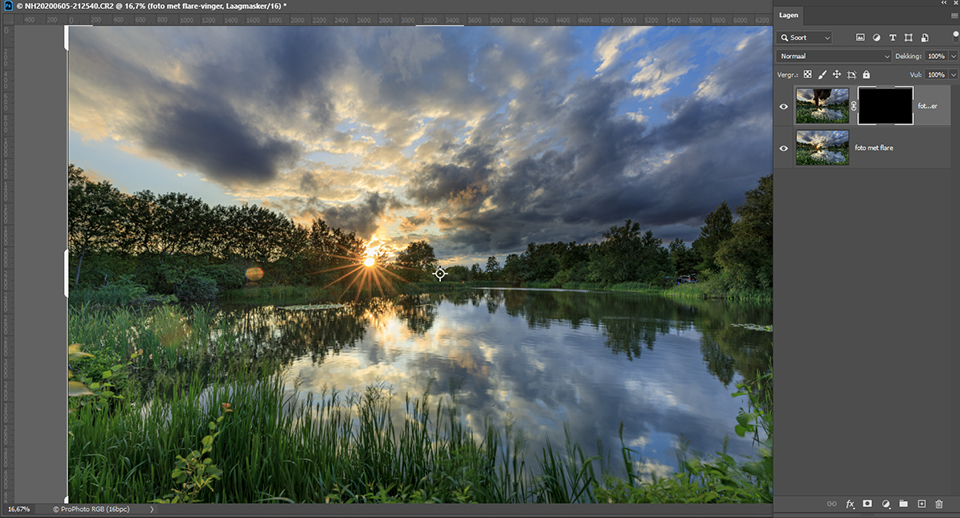
Stap 3: Gebruik het penseel om de flare te verwijderen
Door het zwarte masker is de laag met de vinger niet zichtbaar. We zien dus de onderliggende laag met de flare. Door nu in het zwarte masker met een wit penseel over de flares te schilderen, maken we dat deel van de laag zichtbaar.
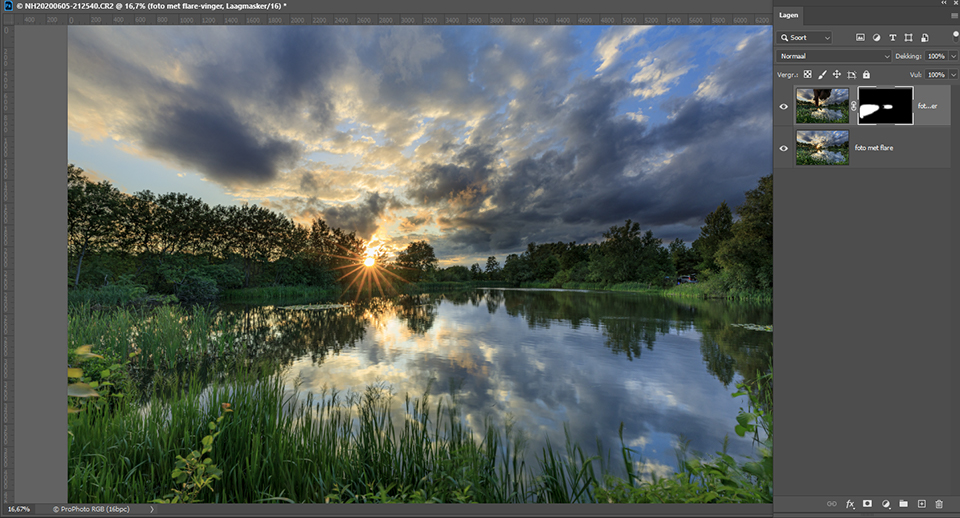
Hierdoor laten we uitsluitend op de plek waar de flare zich bevindt, dat deel van de bovenste verschijnen. Zodoende gebruiken we uit de foto met de vinger alleen dat deel wat we nodig hebben. De vinger is niet zichtbaar, en de flare is ook verdwenen.
Als we het deel van de flare uitvergroten, zie je hoe eenvoudig en effectief de flare verwijderd is. Je kunt de foto met lagen opslaan en bewaren, of je voegt de lagen samen tot één enkele laag met de toetscombinatie
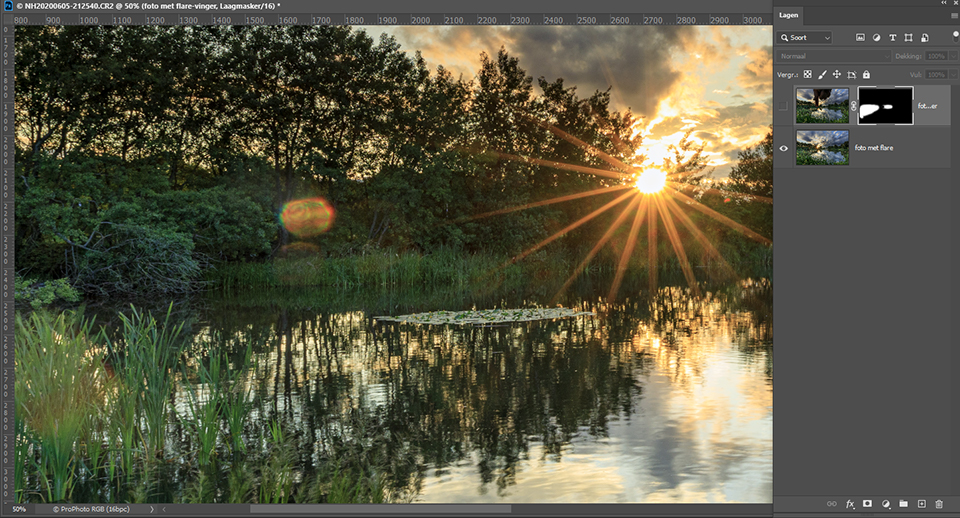

Wat als je een HDR hebt gemaakt?
Ik heb voor dit voorbeeld gebruik gemaakt van foto's die met grijsverloopfilters zijn gemaakt. Mocht je die niet hebben, of willen gebruiken, dan kan het zijn dat er een HDR foto nodig is om het dynamisch bereik van de scène vast te leggen.
Een normale HDR samenvoeging in PHotoshop, Lightroom of eender welk HDR-programm is in dit geval niet mogelijk. De vinger zit ten slotte in de weg. Maar door gebruik te maken van lagen en maskers is het toch mogelijk om een HDR te maken, en tegelijkertijd de vinger te verwijderen.
Voor deze techniek, het samenvoegen van meerdere foto's, die met een belichtingstrapje zijn gemaakt, via lagen en maskers, zal ik in een volgende tutorial uitleggen.
Tot slot
Ben je benieuwd hoe de foto is geworden die ik aan het begin van het artikel heb laten zien, door gebruik te maken van deze techniek? Het resultaat is heel geslaagd, vind ik zelf. Ik heb er bewust niet alle flares zijn eruit gehaald, maar wat deze techniek voor verschil kan maken is overduidelijk.

Wil jij ook gave foto's maken?
Probeer twee weken gratis onze online cursussen over fotografie. Je krijgt direct toegang tot meer dan 100 cursussen. Na twee weken vervalt je proeflidmaatschap automatisch. Je zit dus nergens aan vast.14 dagen gratis fotografiecursussen kijken

Over de auteur
Nando Harmsen fotografeert al meer dan 40 jaar. Zijn specialisme ligt bij bruidsreportages en landschapsfotografie. Daarnaast geeft Nando lezingen, workshops, masterclasses, fotoreizen, en maakt regelmatig reviews van nieuwe en leuke apparatuur.
4 reacties
-
 Paul Kahlert schreef op dinsdag 7 juli 2020 om 23:02 | reageer
Paul Kahlert schreef op dinsdag 7 juli 2020 om 23:02 | reageerErg bruikbaar deze techniek! Ik heb altijd een beetje in Photoshop weg zitten werken, maar dit is veel beter.
Bedankt, Paul Kahlert -

-

-

Deel jouw mening
Let op: Op een artikel ouder dan een week kan alleen gereageerd worden door geregistreerde bezoekers.Wil je toch reageren, log in of registreer je dan gratis.
Live Fotografie Workshops
Verbeter jouw fotografie in de praktijk met een workshop van Photofacts Academy

Masterclass Naaktfotografie
woensdag 14 januari 2026
Photofacts Studio, Elst (Gld)
nog 2 plaatsen

Landschap en Compositie
woensdag 21 januari 2026
Bedafse Bergen, Uden (NB)
nog 6 plaatsen

Portretfotografie in de Studio
woensdag 18 februari 2026
Photofacts Studio, Elst (Gld)
nog 2 plaatsen
Ook interessant
-
 Lightroom Classic tip: Slimme voorinstellingen maken
Lightroom Classic tip: Slimme voorinstellingen makendoor Elja Trum
-
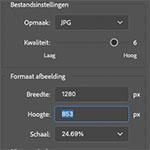 Photoshop tip: gebruik de exportfunctie
Photoshop tip: gebruik de exportfunctiedoor Nando Harmsen
-
 Een nieuwe cursus over Affinity by Canva
Een nieuwe cursus over Affinity by Canvadoor Nando Harmsen
-
 8 Dingen waar je op moet letten bij de overstap naar Affinity
8 Dingen waar je op moet letten bij de overstap naar Affinitydoor Nando Harmsen
-
 Photoshop tip: Maak je lagenpakket overzichtelijk
Photoshop tip: Maak je lagenpakket overzichtelijkdoor Nando Harmsen
Ontvang wekelijks fotografietips in je inbox
40.643 fotografie enthousiastelingen ontvangen de tips al!
Meer over de wekelijkse mail. Of blijf op de hoogte via ![]() Facebook.
Facebook.

Elja Trum
Photofacts; alles wat met fotografie te maken heeft!
Wil je graag mooiere foto's maken en op de hoogte blijven van ontwikkelingen binnen de fotografie? Photofacts plaatst leerzame artikelen die gerelateerd zijn aan fotografie. Variërend van product-aankondiging tot praktische fotografietips of de bespreking van een website. Photofacts bericht dagelijks over fotografie en is een uit de hand gelopen hobby project van Elja Trum. De artikelen worden geschreven door een team van vrijwillige bloggers. Mocht je het leuk vinden om een of meerdere artikelen te schrijven op Photofacts, neem dan contact op.Meer over PhotofactsGratis eBook: Fotograferen van Kinderen
Mis dit niet: Tips voor adembenemende familiekiekjes!
Ontdek 25 praktische tips waardoor je prachtige foto's van je (klein)kinderen kunt maken. Je krijgt van mij ook wekelijks nieuwe fotografietips per mail.









